Windows 10 Mobile の将来が暗礁に乗り上げる中、Microsoft は現在、一般的なモバイル プラットフォームでのクロスプラットフォーム サポートのビジョンに完全に取り組んでいます。 Android と iOS 自体で充実した Windows エクスペリエンスを提供するために、より実用的なアプローチを採用しており、これは近い将来有利に働くと予想されます。
最近、Android 上で独自の Microsoft Launcher をデビューさせ、Android と iOS の両方で Edge ブラウザーをプレビュー公開しました。後者は、デスクトップの Edge ブラウザの顕著な機能の一部をモバイルに移植したもので、「Continue on PC」と呼ばれる新機能がハイライトです。モバイル ブラウザーで開いている Web サイトを Windows 10 PC に即座に共有できるため、通常の Microsoft Edge ユーザーであれば便利です。したがって、この機能を設定し、ボタンをタッチするだけでデバイスを切り替えるために従う必要がある手順は次のとおりです。
注 : Android 6.0 を実行している Xiaomi Redmi Note 3 で Microsoft Edge プレビューをテストしましたが、Android 4.4 以降を実行しているデバイスでもスムーズに動作するはずです。また、この機能は、Windows 10 Fall Creators Update (または更新された Insider ビルド) を実行している場合にのみ機能します。
Android スマートフォンを Windows 10 PC にリンクする
Windows 10 PC と Web ページを共有するプロセスは、Android デバイスをシステムにリンクする設定ページから始まります。次に、スマートフォンへのアプリのインストール作業に進みます。
- Windows 10 PC では、 [設定] -> [電話] に進みます。
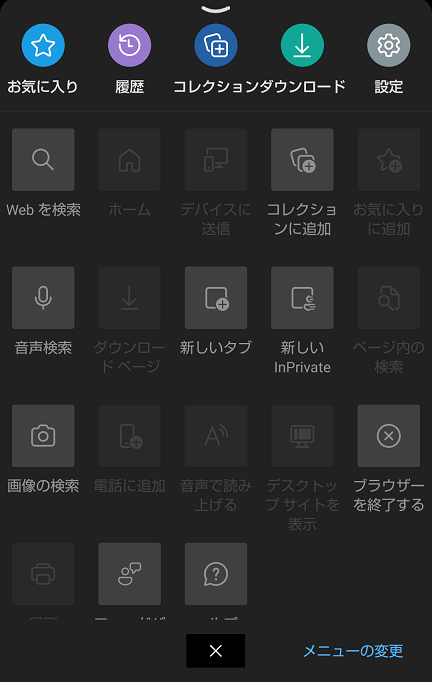
- ここで、 「電話を追加する」 オプションに気づくでしょう。同じものをクリックすると、電話番号を要求するダイアログ ボックスが開き、任意のブラウザから Web 共有を有効にするために必要なアプリへのリンクが転送されます。
:max_bytes(150000):strip_icc()/001-how-to-use-microsoft-edge-for-android-4173084-35d37f60d7a9404b961218d7fe05f10a.jpg)
- ポップアップ ダイアログ ボックスでは、国の市外局番を選択し、Windows 10 PC に リンクするデバイスの電話番号を入力するように 求められます。必要な詳細をすべて入力したら、送信をクリックすると、 「テキストが送信されました。」という確認メッセージが表示されます。携帯電話をチェックしてください!」
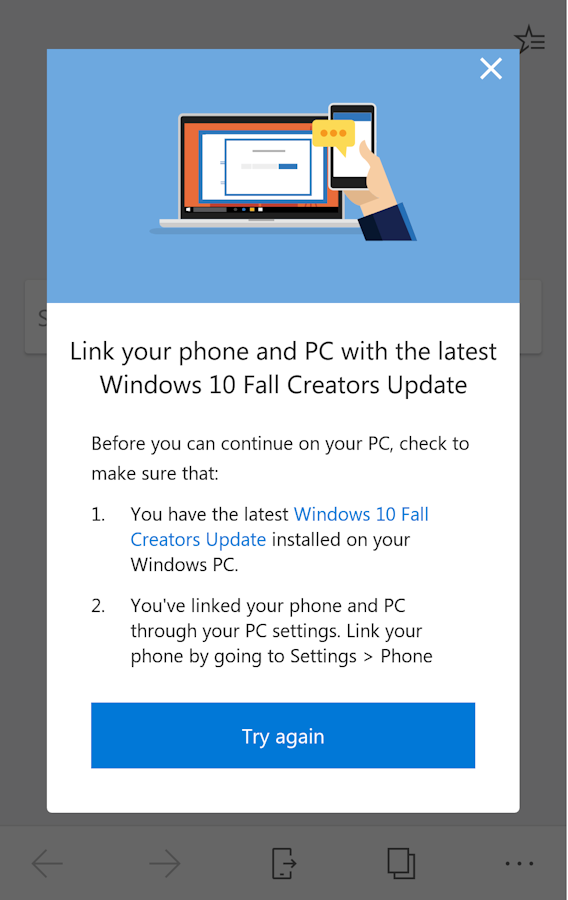
- このダイアログ ウィンドウを閉じると、電話の名前がすでに [電話] メニューに表示されていることを確認できます。これは、PC の観点からのセットアップ プロセスが完了したことを意味します。
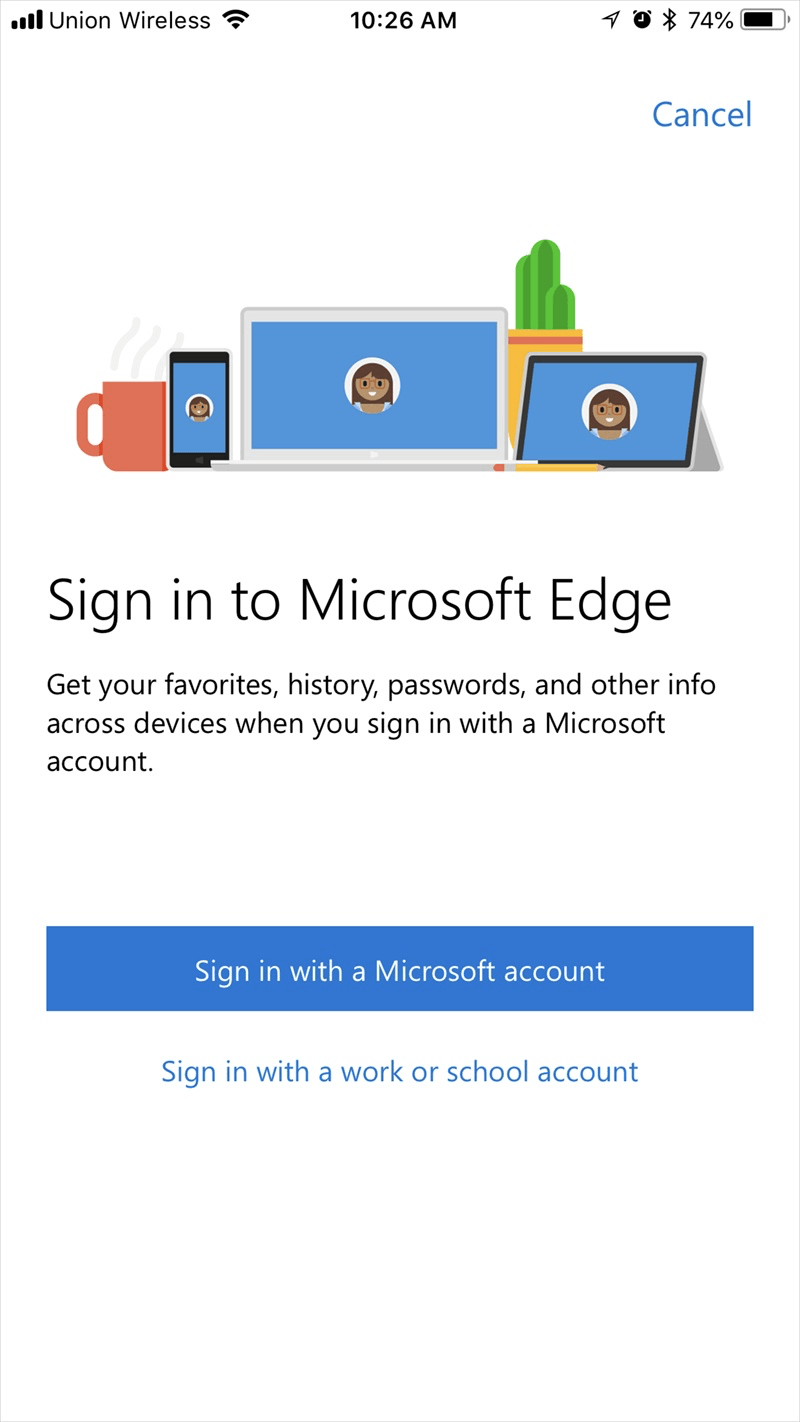
- プロセスを続行するには、焦点を Android スマートフォンに切り替えます。テキスト メッセージ内のリンクを開いて、Google Play ストアから Microsoft Apps をインストールします。

- このアプリは Android の Edge ブラウザーを介した共有には機能しませんが、スマートフォンの他のブラウザーで開いている Web ページを共有できるようになります。共有メニューから 「PC で続行」 オプションを選択し、以下と同じ手順に従うだけです。

Android 上の Microsoft Edge プレビューから Windows 10 PC に Web ページを共有する
面倒なセットアップ プロセスが完了したので、Microsoft Edge から Windows 10 PC に Web ページを共有しましょう。 Edge プレビューをすでにインストールし、前述の手順を完了している場合は、このまま進むことができます。
- Android デバイスに Microsoft Edge を インストールして開き、リンクした Windows 10 PC に 送信する Web ページに移動します 。前述のプロセスを使用して、複数の Windows 10 PC をモバイル デバイスに簡単にリンクできます。
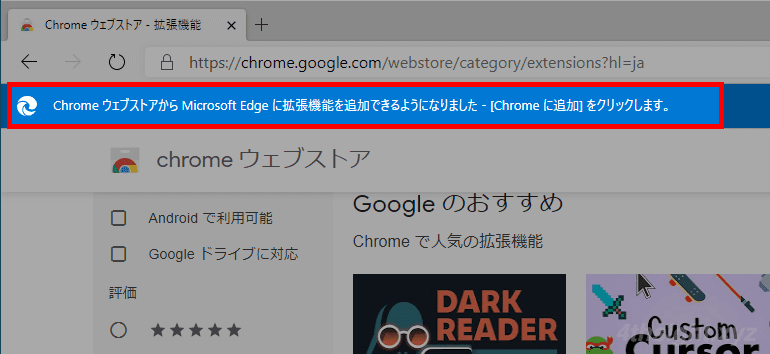
- 下部のメニュー バーの中央に新しいアイコン (外側の矢印が付いたスマートフォン) が含まれていることがわかります。これは [PC で続行] ボタンで、[ 今すぐ続行] または [後で続行] という 2 つの共有オプションを含むダイアログ ボックスが表示されます。
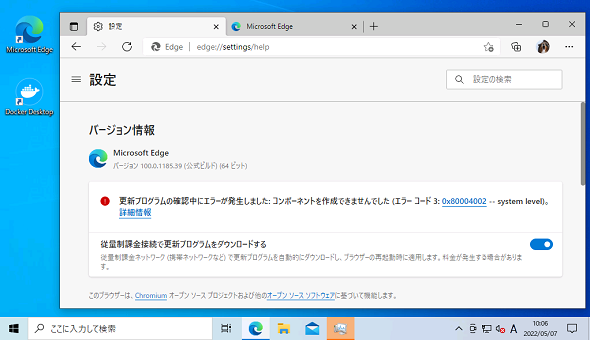
- これで、リストから デバイスの名前をタップすると 、Windows 10 PC の Edge ブラウザーで Web ページをすぐに開くことができます。このアクションの完了はトースト通知によってその場で通知され、PC 上で Web ページが開きます。

- ただし、後の段階で Web ページを開くことを選択した場合は、 [後で続行] オプションをタップすると、このページへのリンクが Windows 10 PC のアクション センターに送信されます。また、Windows 10 PC に通知が表示され、クリックすると Microsoft Edge 経由で共有された Web ページが開きます。
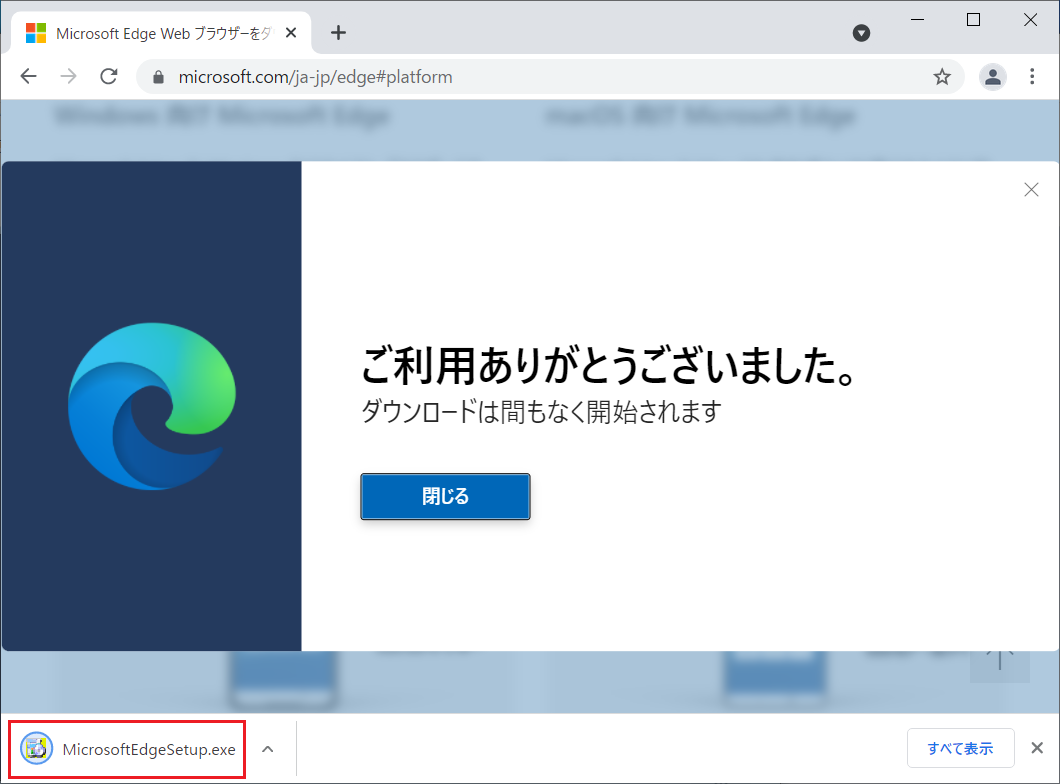
関連項目: Microsoft Edge のベスト拡張機能 10 選
PC で続行: Android から Windows 10 PC へリンクを共有する最良の方法
Microsoft がネイティブ ツールをリリースする前は、リンクを交換するにはスマートフォンと Windows 10 PC にサードパーティのアプリをインストールする必要がありました。ただし、「Continue on PC」と Android 上の Microsoft Edge ブラウザーのリリースにより、プロセス全体がある程度簡素化されます。 Android または iOS を実行しているスマートフォンを、すべての Windows 10 デスクトップ、ラップトップ、さらにはタブレット PC に接続できるようになりました。
モバイルへの取り組みが終了したことを受け、レドモンドの巨大企業は現在、あらゆるデバイスを変換して Windows 集中型のエクスペリエンスを提供することに重点を置いています。 Microsoft Edge を Android の Microsoft Launcher と組み合わせると、デバイス全体のほとんどの機能で利用できるようになった「PC で続行」機能をさらに活用できます。 Android スマートフォンと Windows 10 PC 間のデータの同期と交換が簡単になります。

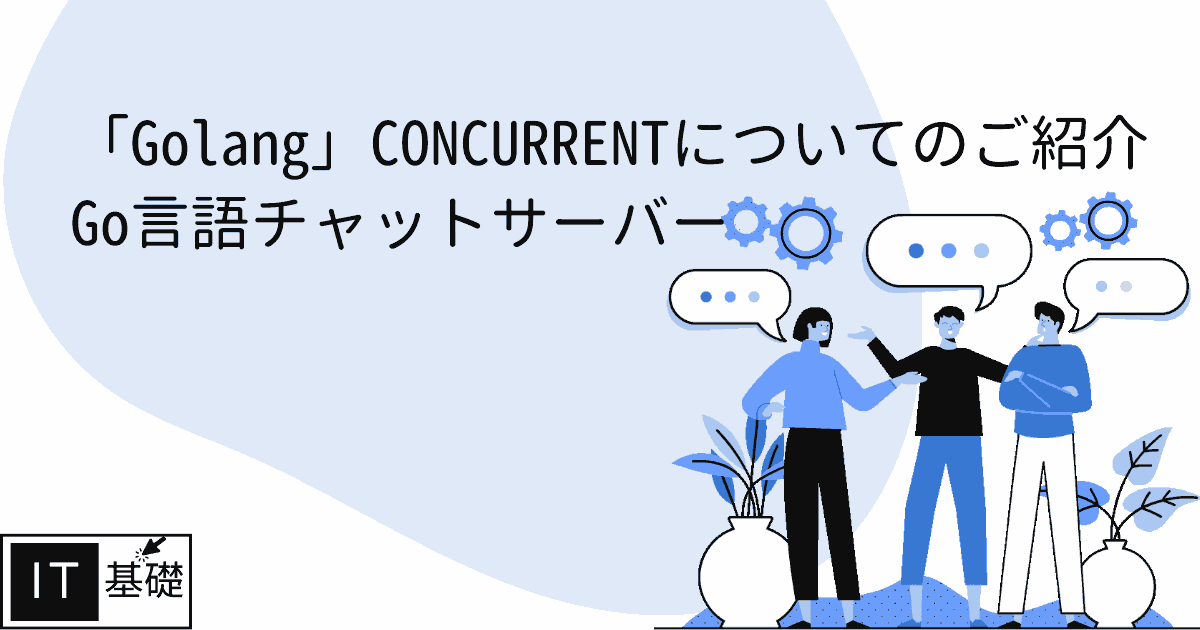




![2021 年に Raspberry Pi Web サーバーをセットアップする方法 [ガイド]](https://i0.wp.com/pcmanabu.com/wp-content/uploads/2019/10/web-server-02-309x198.png?w=1200&resize=1200,0&ssl=1)



